
发布时间:2020-03-24 10: 52: 40
作者:李大山
网络时代创业的风口时有发生,由开始的微博时代,微信时代,到短视频时代,最近一两年vlog视频又成了新的风口。Vlog视频即个人生活记录,此类视频制作简单,稍配bgm便能制作成一个优秀的vlog视频作品,GoldWave 6(win系统)在制作视频时可辅助添加音频效果。
此篇文章,小编主要为大家介绍的是GoldWave中文版怎样给vlog视频添加交叉淡化音频效果。
.png)
GoldWave中文版对视频的解码非常直接,可通过软件直接打开视频文件。识别出的效果与音频文件相同。
.png)
制作vlog中bgm的淡出淡入效果时,先将bgm配合视频文件中所需要bgm的位置制作出淡出淡入效果,再利用GoldWave中文版将bgm与视频文件混合即可。关于淡入淡出的更多内容,可以参考:GoldWave教程:如何使用淡入淡出功能?
.png)
方法一:在bgm选中一段需添加效果的波形,在GoldWave中文版效果栏中找到淡出/淡入的快捷键,启动淡出/淡入的控制面板。
.png)
GoldWave中文版“淡入”效果的控制面板设置非常简单,可通过标尺直接设置,也可选择下方“预设”中的效果。“淡出”的启动及设置与“淡入”相同。设置淡出/淡入效果后再与视频文件混合即可。
.png)
方法二:首先在GoldWave中文版已打开的bgm波形中选中一段内容,复制,打开编辑——Crossfade,启动淡出淡入交叉渐变控制面板。此处应注意,若不复制音频内容,Crossfade为不可操作项。
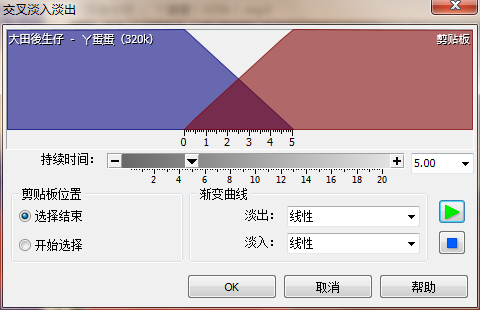
如图六可见,GoldWave中文版交叉淡入淡出效果的设置大致分为三部分,即对持续时长的设置,剪贴板位置的设置,及渐变曲线的设置。通过此控制面板,即可完成对被选中的音频文件的淡入淡出效果的设置,无需再分别启动“淡入/淡出”的分别控制面板。操作者根据自己所需在此处对内容进行设置。
.png)
在图五步骤中,我们是复制的bgm内容,故在图六步骤添加了效果后,在此仅需选择vlog中的所需添加bgm的片段,点击GoldWave中文版工具栏中的“混合”按钮混合bgm即可。后面操作同上步骤。
简单总结,GoldWave中文版对vlog添加交叉式的bgm有两种方法。方法一在被选中的音频内容的开头与结尾分别添加淡入/淡出效果,添加好后再与vlog混合。方法二,选中bgm片段,复制,通过“编辑——Crossfade”路径启动交叉淡入淡出控制面板,设置持续时长及淡入淡出效果的线性,设置完毕后与vlog混合即可。
展开阅读全文
︾